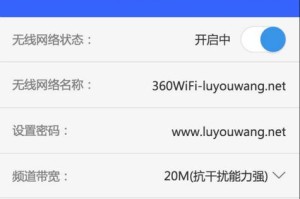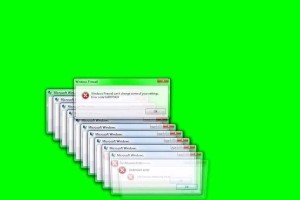在使用电脑过程中,我们经常会遇到各种各样的显示错误。这些问题不仅会影响我们的工作效率,还可能导致数据丢失和系统崩溃等严重后果。掌握一些解决电脑显示错误的方法非常重要。本文将为您提供一些简单而有效的解决方案,帮助您快速排除电脑显示问题,恢复电脑的正常运行。

文章目录:
1.检查电源连接是否松动
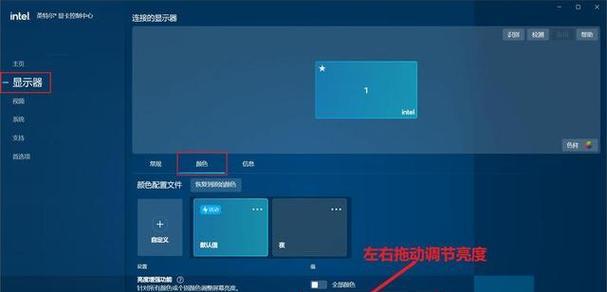
2.调整显示器亮度和对比度
3.更换视频线缆
4.更新显卡驱动程序
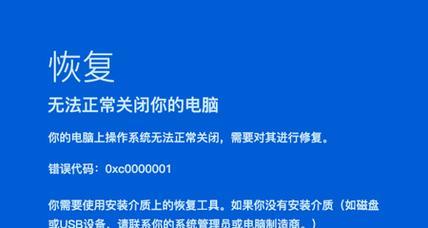
5.清理显示器和显卡散热器
6.检查操作系统是否有更新
7.关闭并重新启动计算机
8.运行故障排除工具
9.检查显示器分辨率设置
10.检查显示器插座和电源线
11.卸载并重新安装显示驱动程序
12.检查显示器连接口是否损坏
13.检查显示器是否损坏
14.恢复系统到上一个稳定状态
15.寻求专业技术支持
1.检查电源连接是否松动:确保电脑的电源线连接牢固。如果电源线松动或未正确插入,可能会导致电脑无法正常供电,从而影响显示效果。
2.调整显示器亮度和对比度:尝试通过显示器菜单或快捷键调整亮度和对比度,以确保显示效果最佳。有时候,过高或过低的亮度和对比度设置可能导致显示异常。
3.更换视频线缆:如果使用的视频线缆损坏或老化,可能会导致显示错误。尝试更换一根新的视频线缆,确保信号传输正常。
4.更新显卡驱动程序:显卡驱动程序是控制显示效果的重要组成部分。前往显卡厂商的官方网站,下载最新的显卡驱动程序并安装,以确保您的显卡始终具备最佳性能。
5.清理显示器和显卡散热器:积尘和灰尘可能会影响显示器和显卡的散热效果,导致过热和显示错误。定期清理显示器和显卡散热器,保持良好的散热能力,有助于解决这些问题。
6.检查操作系统是否有更新:操作系统的更新通常包括针对显示问题的修复。打开系统更新功能,检查是否有可用的更新,并及时安装它们。
7.关闭并重新启动计算机:有时候,简单地关闭并重新启动计算机就能解决显示错误。这样可以清除临时文件和内存中的错误信息,从而恢复正常的显示效果。
8.运行故障排除工具:操作系统通常提供一些故障排除工具,可以帮助您检测和解决显示错误。运行这些工具,根据提示进行操作,以修复问题。
9.检查显示器分辨率设置:确保显示器的分辨率设置与您的显示需求相匹配。过高或过低的分辨率都可能导致显示错误。
10.检查显示器插座和电源线:确保显示器插座和电源线都没有损坏。有时候,电源线接触不良或插座损坏可能导致电脑无法正常供电,进而影响显示效果。
11.卸载并重新安装显示驱动程序:如果显卡驱动程序存在问题,可能会导致显示错误。尝试卸载现有的显示驱动程序,并重新安装最新版本的驱动程序。
12.检查显示器连接口是否损坏:检查显示器和电脑之间的连接接口是否有损坏。如果有损坏,需要修复或更换连接接口。
13.检查显示器是否损坏:有时候,显示器本身可能出现故障,导致显示错误。尝试将显示器连接到其他电脑上进行测试,如果问题依然存在,则可能是显示器本身的问题。
14.恢复系统到上一个稳定状态:如果问题是在最近进行的系统更改或安装软件后出现的,尝试将系统恢复到上一个稳定的状态,以消除可能引起显示错误的因素。
15.寻求专业技术支持:如果您尝试了以上所有方法仍然无法解决问题,建议寻求专业技术支持。专业的技术人员可以帮助您找出问题的根源并提供准确的解决方案。
电脑显示错误可能会给我们的工作和生活带来很大麻烦,但通过学习和掌握一些简单的解决方法,我们可以快速排除这些问题。通过检查电源连接、调整显示器设置、更新驱动程序等一系列措施,我们能够恢复电脑的正常显示效果,并使其重现焕发生机。如果遇到更复杂的问题,记得及时寻求专业技术支持。